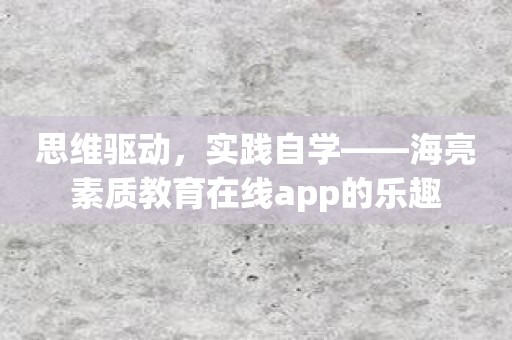win7本地连接不上怎么办?我们在经常上网的时候,有时会遇到电脑的网络图标上有一个黄色的感叹号,表示可能是局域网有冲突或者运营商的线路有问题,很多用户不知道如何解决。
那么win7电脑本地连接有什么问题呢?今天,边肖为大家带来修复win7电脑本地连接的方法,希望对你有所帮助。
win7本地连接无法连接的解决方案;
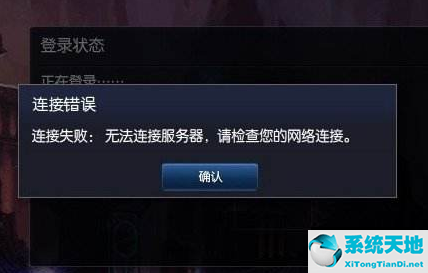
(1)原因分析:本地连接图标出现一个红叉。
解决方法:如果网线没有接好,先检查一下你的电脑网线是否插上了,两个指示灯是否亮着,是否插不牢,再拔掉再插上。如果水晶头上的卡位坏了,建议你买个新的,或者换个新网线。
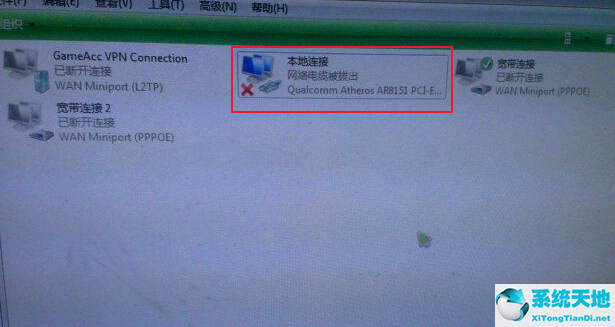
(B)原因分析:本地连接图标上出现感叹号。
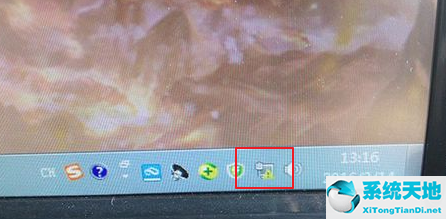
解决方案1:检查路由设备线路和设置。
1.检查调制解调器和路由器上的网线和电话线是否插牢,是否松动。拔下所有电缆,然后重新插入。就像第一步,有问题就换掉。
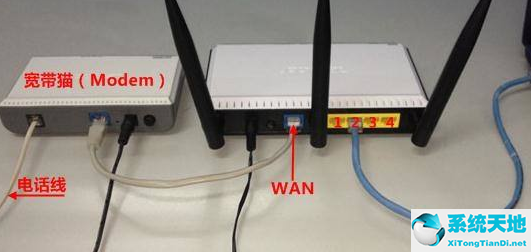
2.检查cat(调制解调器)或路由器的状态指示灯。上面那个是猫(调制解调器)。我们看到三个指示灯正常亮起。第一个是电源指示灯,第二个是输出网线,第四个是连接的电话线。
检查哪个不亮。(对了,如果猫直接连电脑,上网灯是亮的,我的是连路由器,所以DSL灯是亮的。)

3.如果连接了路由器,检查路由器的指示灯,如图所示(以具体为准)。第一盏灯是系统灯。如果此灯闪烁,则正常,中间的(cg动画)是网线接口的指示灯。查看您连接的端口是否正常。
后面的地球是上网状态,这个灯表示可以上网;

4.如果不能操作以上方法,就要检查电脑问题了。
解决方案2:重新启动本地连接。
1.打开网络和共享中心,在网络和共享中心窗口左键点击“更改适配器设置”,进入“网络连接”管理。
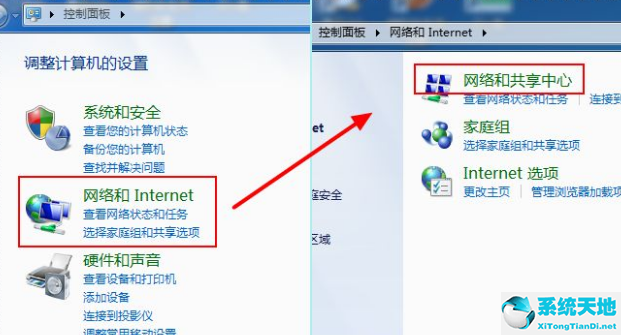
2.在网络连接管理窗口,可以访问所有与电脑相关的网络连接,包括无线WIFI如下图所示:
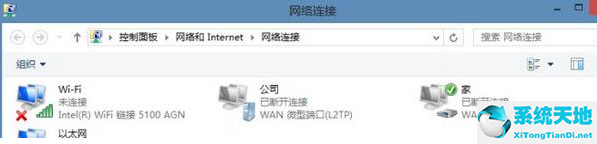
3.右键单击相应的网络连接,然后选择禁用。当连接变成灰色时,右键单击相应的连接并选择启用,如下图所示:
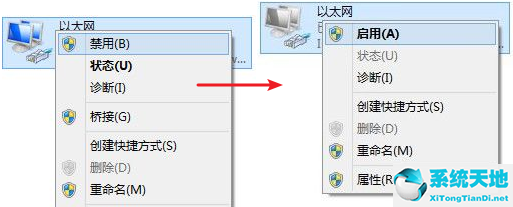
解决方案3:本地连接的自我诊断
1.右键点击相应的网络连接,选择“诊断”;window7系统的诊断功能可以解决大部分网络连接问题。
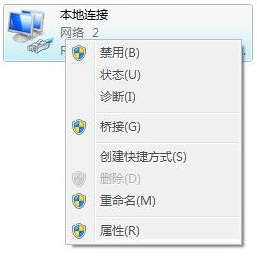
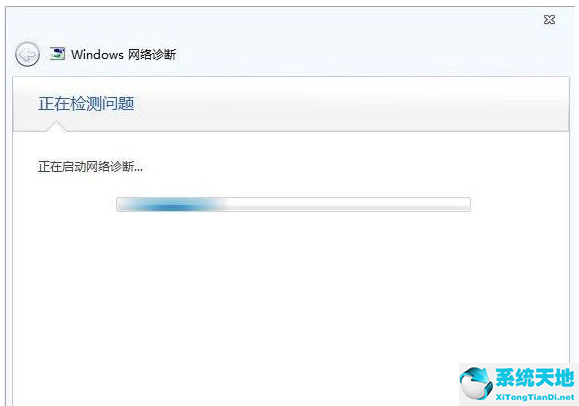
解决方案4:设置IP地址和DNS设置。
1.我们也可以将IP采集方式设置为动态采集,右击本地连接,在弹出菜单中选择“属性”。
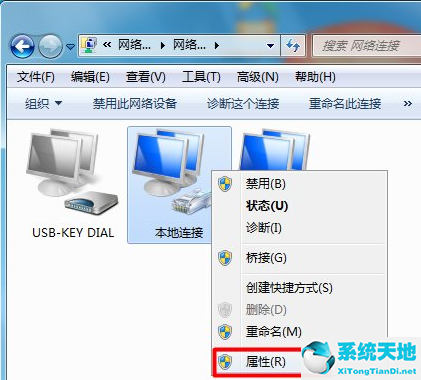
2.再次打开“互联网协议版本4(TCP/IPv4)”属性,在打开的窗口中勾选“自动获取IP地址”,点击“确定”按钮。DNS可以修改,114.114.114.144是首选。
待命:8.8.8.8。并重新启动本地连接来尝试解决问题。
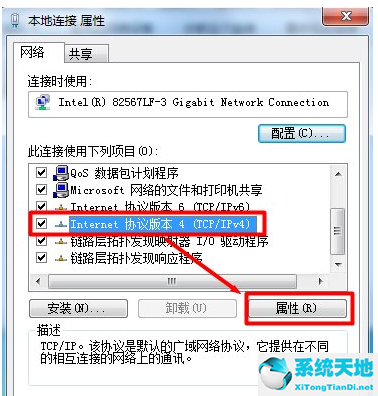
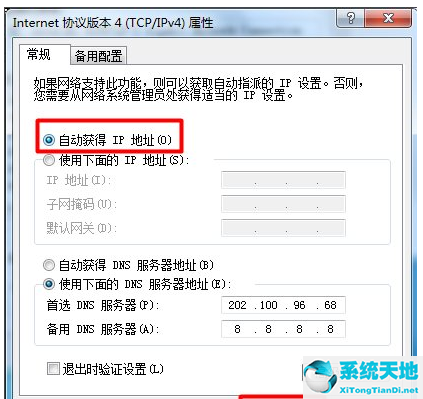
解决方案5:命令修复
1.以管理员身份运行DOS,在界面输入netsh winsock reset,回车修复,如图:
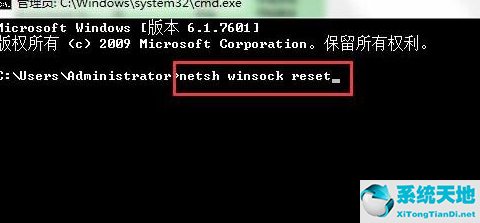
解决方案6:电脑管家修复
1.下载安装360卫士等电脑管家,全面检查清理垃圾,修复系统。
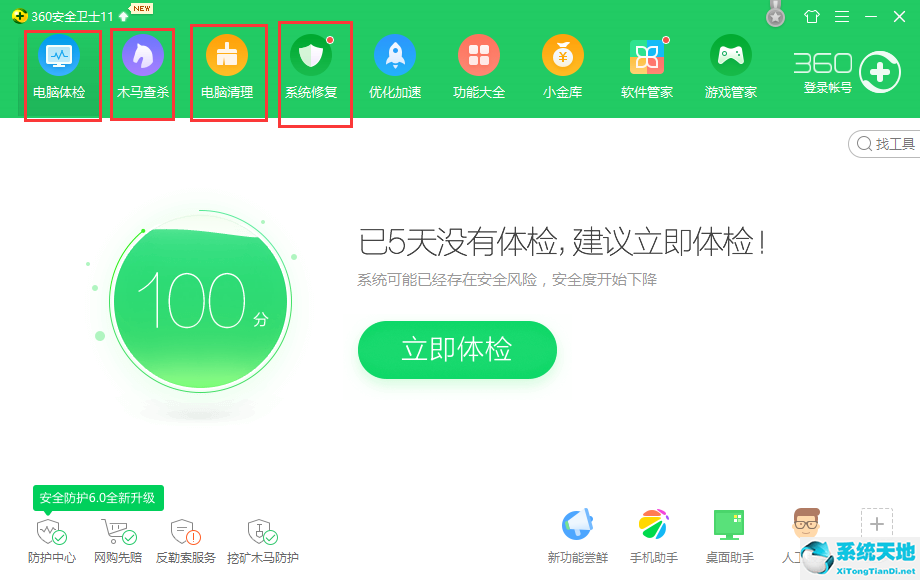
如果以上方法都无法解决,请联系运营商处理,或者重装系统。以上是关于win7本地连接的解决方案。